Az iPhone frissítése
Mit kell tudni
- Tartsa lenyomva az oldalsó gombot, amíg meg nem jelenik a kikapcsolás üzenet. Ezután nyomja meg és tartsa lenyomva a Kezdőlap gombot, amíg újra meg nem jelenik a kezdőképernyő.
- Ha iPhone-ján nincs Kezdőlap gomb, adjon hozzá egy virtuális gombot Segítő érintés. Akkor menj ide Beállítások > Tábornok > Leállitás.
- Érintse meg és tartsa lenyomva a virtuális Kezdőlap gombot, amíg vissza nem tér a kezdőképernyőre.
Ez a cikk elmagyarázza, mit jelent az iPhone 4 vagy újabb készülékek frissítése, és hogyan kell ezt megtenni minden olyan modellen, amely támogatja a frissítést.
Hol van a Frissítés gomb az iPhone-on?
Ha iPhone-ja vagy alkalmazásai lassan futnak, vagy nem válaszolnak, néhány lehetőség közül választhat a gyorsításukhoz. Ennek talán a leggyorsabb – és legkevésbé ismert – módja az iPhone frissítése.
Az iPhone frissítése rejtett trükk. Az iPhone-on nincs fizikai gomb a memória frissítésére. A Beállítások alkalmazásban vagy bárhol máshol nem található menü vagy képernyőmenü. Tehát ahhoz, hogy kihasználhassa az iPhone memóriájának frissítésének előnyeit, ismernie kell ezeket a lépéseket.
Hogyan frissíthetem az iPhone X-et és újabbakat?
Az iPhone frissítéséhez szükség van egy Kezdőlap gombra. Sajnos van nincs fizikai Kezdőlap gomb az iPhone X-en és újabbak (az iPhone 8-nak van Home gombja, de az eltér a korábbi modellektől, így ezek a tippek rá is vonatkoznak). Szerencsére engedélyezhet egy virtuális kezdőképernyő gombot. Itt van minden, amit tennie kell:
Menj Beállítások > Megközelíthetőség > Érintés.
Koppintson a Segítő érintés > mozgassa a Segítő érintés csúszka be/zöldre.
-
A képernyőn megjelenik egy Kezdőlap gomb. Koppintson rá a lehetőségek megjelenítéséhez. Itt az Otthon lehetőségre van szükségünk.
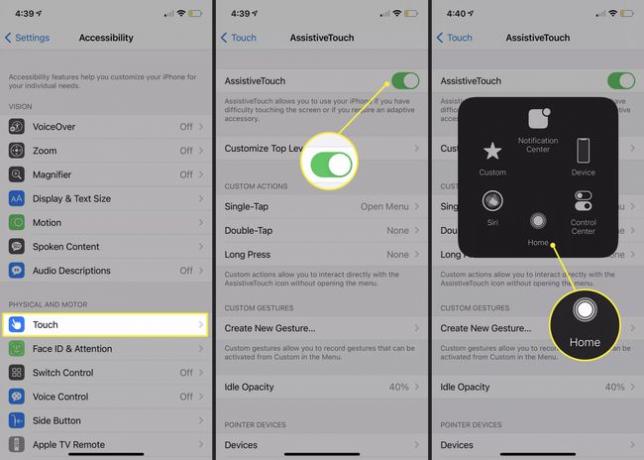
Menj Beállítások > Tábornok > Leállitás.
A leállítási képernyőn érintse meg a képernyő Kezdőlap gombot.
-
Az előugró ablakban érintse meg és tartsa lenyomva itthon.
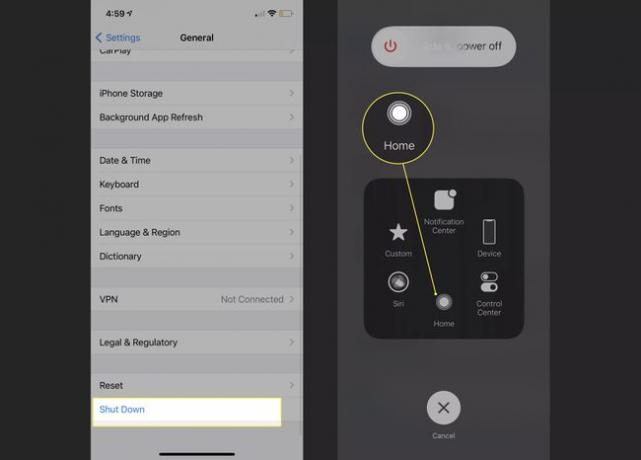
Amikor iPhone-ja visszatér a kezdőképernyőre, engedje el a képernyőt. Ha te használjon jelszót iPhone-ján, akkor a jelszó-beviteli képernyőre lép. Az iPhone most frissült.
Hogyan frissíthetem az iPhone 7-et és a korábbi modelleket?
Az iPhone 7 és korábbi verziók frissítése egyszerűbb, mint a legújabb modellek. Ennek az az oka, hogy ezekben a modellekben van egy fizikai Kezdőlap gomb, amelyet használhat. Az alábbi lépések az iPhone 4-től 7-ig érvényesek:
Nyomja meg és tartsa lenyomva az alvás/ébresztés/oldalsó gombot, amíg meg nem jelenik a leállítási képernyő.
Engedje el az alvás/ébresztés/oldalsó gombot.
Nyomja meg és tartsa lenyomva a Kezdőlap gombot.
Amikor visszatér a kezdőképernyőre vagy a jelszó képernyőre, engedje el a Kezdőlap gombot. Az iPhone készülék frissítése megtörtént.
Mi történik, amikor frissíti iPhone-ját?
A memória frissítése törli az aktív memóriát, amelyet az iPhone az alkalmazások és az operációs rendszer futtatásához használ. Ez egy könnyebb változata annak, ami az iPhone újraindításakor történik. Lehetővé teszi alkalmazásainak és az operációs rendszer kritikus részeinek, hogy újraindítsák magukat, és remélhetőleg kijavítsák mindazt, ami a lassú működést okozta. Mivel csak az aktív memória frissül, nem kell aggódnia az adatvesztés miatt. Minden, ami az iPhone-ján van, érintetlen.
Frissítette iPhone-ját, és a dolgok továbbra is lassan futnak? A teljes újraindítás mindig kiváló következő lépés. Ha azonban még ez sem működik, próbálja meg frissíteni a lassú alkalmazásokat, vagy akár frissítse iPhone-ján az iOS-verziót.
GYIK
-
Hogyan frissíthetem a naptárt az iPhone-omon?
Az iOS 13 vagy újabb rendszert futtató iPhone készülékeken nyissa meg az alkalmazást, majd válassza ki Naptárak > és csúsztassa lefelé a képernyő tetejéről a naptáradatok frissítéséhez és szinkronizálásához. Ha semmi sem frissül, győződjön meg arról, hogy az iCloud be van kapcsolva a naptáraihoz Beállítások > a neved > iCloud. A naptár frissítési beállításait a következőről is módosíthatja Beállítások > Naptár > Szinkronizál és frissítse újra a Naptár alkalmazást.
-
Hogyan frissíthetem a gyorsítótárat iPhone-on?
Nak nek törölje az iPhone gyorsítótárát a Safariban lépjen ide: Beállítások > Szafari > Törölje az előzményeket és a webhelyadatokat. A gyorsítótár törléséhez más alkalmazásokban válassza ki az alkalmazást az iPhone beállításai közül, és mozgassa a fület bekapcsolt helyzetbe A gyorsítótárazott tartalom visszaállítása.
